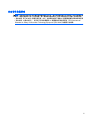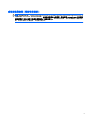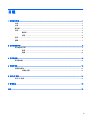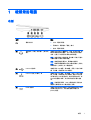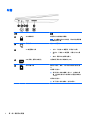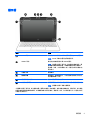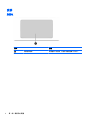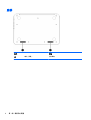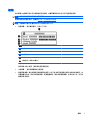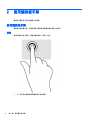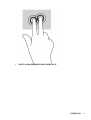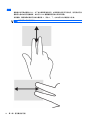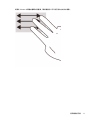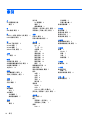使用指南

© Copyright 2015 Hewlett-Packard
Development Company, L.P.
Intel 是 Intel Corporation 在美國及其他
國家/地區的商標,並已獲授權使用。
本文件包含的資訊可能有所變更,恕不
另行通知。HP 產品與服務的保固僅列
於隨產品及服務隨附的明確保固聲明
中。本文件的任何部分都不可構成任何
額外的保固。HP 不負責本文件在技術
上或編輯上的錯誤或疏失。
第一版:2015 年 5 月
文件編號:826302-AB1
產品聲明
本指南說明大部分機型最常用的功能。
有些功能可能無法在您的電腦上使用。
軟體條款
透過安裝、複製、下載或以其他方式使
用本電腦預先安裝的任何軟體產品,即
表示您同意接受 HP 使用者授權合約
(EULA) 條款之約束。如果您不接受這
些授權條款,可於 14 天內退回完整未使
用的產品(含硬體與軟體),並依據購
買所在地的退款原則取得退款,此為唯
一的補償形式。
如需進一步詳細資訊或要求電腦的全額
退款,請連絡當地銷售處(銷售者)。

安全警告注意事項
警告!若要降低因熱所造成的損害或電腦過熱的可能性,請勿將電腦直接放在您的腿上或遮住電腦的通
風口。請僅在穩固的平面上使用電腦。請不要讓其他堅硬表面(例如旁邊的選用印表機)或柔軟表面
(例如枕頭、毯子或衣服)阻礙空氣流通。此外,作業期間也請不要讓 AC 變壓器接觸到皮膚或柔軟表面
(例如枕頭、地毯或衣服)。使用者可存取的電腦與 AC 變壓器的表面溫度限制,符合 International
Standard for Safety of Information Technology Equipment (IEC 60950) 的國際安全標準。
iii

iv 安全警告注意事項

處理器組態設定(僅限特定機型)
重要:選取機型配置了 Intel® Pentium® N35xx/N37xx 系列或 Celeron® N28xx/N29xx/N30xx/N31xx 系
列處理器和 Windows® 作業系統的電腦。如果您的電腦如上述配置,請勿變更 msconfig.exe 中的處理
器組態設定(從 4 個或 2 個處理器變更為 1 個處理器)。 如果您進行變更,則您的電腦將不會重新啟
動。您將必須執行出廠重設,以還原原始設定。
v

vi 處理器組態設定(僅限特定機型)

目錄
1 瞭解您的電腦 .................................................................................................................................................... 1
右側 ...................................................................................................................................................... 1
左側 ...................................................................................................................................................... 2
顯示器 ................................................................................................................................................... 3
頂部 ...................................................................................................................................................... 4
觸控板 .................................................................................................................................. 4
按鈕 ...................................................................................................................................... 5
底部 ...................................................................................................................................................... 6
標籤 ...................................................................................................................................................... 7
2 使用觸控板手勢 ................................................................................................................................................. 8
使用觸控板手勢 .................................................................................................................................... 8
點選 ...................................................................................................................................... 8
捲動 .................................................................................................................................... 10
3 使用動作鍵 ...................................................................................................................................................... 12
使用動作鍵 ......................................................................................................................................... 12
4 電源和電池 ...................................................................................................................................................... 13
原廠密封電池 ...................................................................................................................................... 13
為電池充電 ......................................................................................................................... 13
5 更多 HP 資源 ................................................................................................................................................... 14
更多 HP 資源 ...................................................................................................................................... 14
6 靜電釋放 .......................................................................................................................................................... 15
索引 ..................................................................................................................................................................... 16
vii

viii

1 瞭解您的電腦
右側
組件 說明
(1) 電源指示燈
●
白色:電腦已開啟。
●
閃爍白色:電腦處於「睡眠」模式。
●
熄滅:電腦已關閉。
(2)
音訊輸出(耳機)/音訊輸入(麥克風)
插孔
連接選用的供電式立體聲喇叭、耳機、耳塞式耳機、頭
戴式耳機或電視音訊纜線。也可以連接選用的耳機麥
克風。此插孔不支援選用的單純麥克風裝置。
警告!為降低傷害人體的風險,請在戴上耳機、耳塞式
耳機或頭戴式耳機前先調整音量。
附註:當裝置連接到插孔時,電腦喇叭會停用。
附註:請確認裝置纜線具有同時支援音訊輸出(耳機)
和音訊輸入(麥克風)的 4 導體接頭。
(3)
USB 2.0 連接埠 連接選用的 USB 裝置,例如鍵盤、滑鼠、外接式光碟
機、印表機、掃描器或 USB 集線器。
(4)
USB 3.0 充電(供電式)埠 連接選用的 USB 裝置,例如鍵盤、滑鼠、外接式光碟
機、印表機、掃描器或 USB 集線器。標準 USB 連接
埠不會為所有 USB 裝置充電,或使用低電流充電。某
些 USB 裝置要求供電,並且要求您使用供電式連接
埠。
附註:即使電腦已關閉,USB 充電連接埠仍可對特定
機型的行動電話和 MP3 播放器進行充電。
(5)
HDMI 連接埠 連接選用的視訊或音訊裝置,例如高畫質電視或任何相
容的數位或音訊元件,或高速高畫質多媒體介面
(HDMI) 裝置。
右側 1

左側
元件 說明
(1)
安全纜線鎖孔 將選用的安全纜線接到電腦。
附註:安全纜線的目的在於遏阻,而無法避免電腦遭
受不當處理或失竊。
(2) 電源接頭 連接 AC 變壓器。
(3) AC 變壓器指示燈
●
白色:已連接 AC 變壓器,且電池已充電。
●
琥珀色:已連接 AC 變壓器,且電池正在充電
中。
●
熄滅:電腦正在使用電池電力。
(4)
SIM 插槽(僅限特定機型) 支援無線訂閱者身分識別模組 (SIM)。
(5)
記憶卡讀卡機 讀取可以儲存、管理、分享或存取資訊的選用記憶
卡。
若要插入記憶卡:
▲
握住記憶卡並使其標籤一側向上,接頭朝向插
槽,然後將記憶卡插入插槽並向內壓直到確實卡
入定位。
若要取出記憶卡:
▲
按下記憶卡後快速釋放,直到其彈出。
2 第 1 章 瞭解您的電腦

顯示器
組件 說明
(1) WLAN 天線* 傳送及接收無線訊號,以和無線區域網路 (WLAN) 通訊。
附註:WLAN 天線的位置可能因機型而異。
(2) WWAN 天線* 傳送及接收無線訊號以與 WWAN 通訊。
附註:從裝置外部看不到天線。為取得最佳傳輸效果,請
將天線周圍的障礙物移開。如需瞭解無線法規注意事項,
請參閱《法規、安全與環境公告》中適用於您所在國家/地
區的部分。
(3) 內建麥克風 錄製聲音。
(4) 網路攝影機 錄製視訊、拍攝靜態相片,以及透過串流視訊的方式進行
視訊會議或線上交談。
(5) 網路攝影機指示燈 亮起:網路攝影機在使用中。
(6) 內建顯示器開關 當電源開啟時,闔上顯示器會關閉顯示器或啟動睡眠狀態。
附註:從電腦外部看不到顯示器開關。
*從電腦外部看不到天線、紅外線發射器(僅限特定機型)和感測器。為取得最佳傳輸效果,請將天線、紅外線發
射器和感測器周圍的障礙物移開。如需瞭解無線法規注意事項,請參閱《法規、安全與環境公告》中適用於您所
在國家/地區的部分。
顯示器 3

頂部
觸控板
組件 說明
(1) 觸控板感應區 移動螢幕上的游標,並選取或啟動螢幕上的項目。
4 第 1 章 瞭解您的電腦

按鈕
組件 說明
(1)
電源按鈕
●
如果電腦關機,按下按鈕可開啟電腦。
●
如果電腦處於「睡眠」狀態,短暫按下按鈕可離開
「睡眠」狀態。
●
當電腦已開啟,且您想要鎖定螢幕時,請按下電源
按鈕直到出現登入畫面。處於螢幕鎖定模式期間
按下電源按鈕會關閉電腦。
●
當電腦已開啟,且您想要將其關閉時,請按住電源
頂部 5

底部
組件 說明
(1) 喇叭(兩個) 發出聲音。
6 第 1 章 瞭解您的電腦

標籤
貼在電腦上的標籤可提供您在疑難排解系統問題,或攜帶電腦在海外旅行時可能需要的資訊。
重要:本節介紹的所有標籤均貼在電腦底部。
如需找到這些位置的說明,請參閱位於第 1 頁的瞭解您的電腦
附註:您標籤的外觀可能會與本節中所示圖例有些許不同。
●
服務標籤 — 提供重要資訊,包括以下內容:
組件
(1) 產品名稱
(2) 序號
(3) 產品編號
(4) 保固期
(5) 機型說明(僅限特定機型)
當您連絡支援人員時,請將這些資訊準備妥當。
●
法規標籤 - 提供有關電腦的法規資訊。
●
無線憑證標籤 - 提供有關選用無線裝置的資訊,以及已核准使用該裝置之國家/地區的核准標記。如
果電腦機型包含一部或多部無線裝置,則電腦會隨附一個或多個憑證標籤。在海外旅行時,您可能
會需要這項資訊。
標籤 7

2 使用觸控板手勢
觸控板可讓您用手指控制畫面上的游標。
使用觸控板手勢
觸控板支援多種手勢,可讓您透過手指點選和捲動來操作桌面上的項目。
點選
若要在畫面中進行選取,請使用觸控板的「點選」功能。
●
用一根手指在觸控板感應區點選以進行選取。
8 第 2 章 使用觸控板手勢

●
用兩根手指在觸控板感應區點選以觸發內容相關性功能表。
使用觸控板手勢 9

捲動
捲動對於在頁面或影像上向上、向下或向兩側移動很有用。如果兩側均有更多可視內容,則用兩根手指
捲動至左側或右側可捲動畫面,或者可在 Web 瀏覽器歷程記錄之間來回移動。
若要捲動,請將微開的兩根手指放在觸控板上,再依上、下、左或右等方向在觸控板上拖曳。
附註:捲動速度由手指速度控制。
10 第 2 章 使用觸控板手勢

若要在 Chrome 中開啟的標籤之間捲動,請在觸控板上用三根手指向左或向右滑動。
使用觸控板手勢 11

3 使用動作鍵
使用動作鍵
如需動作鍵和鍵盤捷徑的詳細資訊,請造訪 https://support.google.com/chromebook/answer/183101?
hl=en。
圖示 按鍵 說明
esc esc 按鍵可與其他按鍵組合使用,以啟動電腦功能。
返回 前往瀏覽器歷程記錄中的上一頁。
下一頁 前往瀏覽器歷程記錄中的下一頁。
重新載入 重新載入您目前的頁面。
全螢幕 以全螢幕模式開啟您的頁面。
顯示應用程式 顯示開啟的應用程式
附註:同時按下 ctrl 鍵和此按鈕可擷取螢幕擷取畫面。
調低亮度 只要按住此按鍵即可逐漸調低螢幕亮度。
調高亮度 只要按住此按鍵即可逐漸調高螢幕亮度。
靜音 喇叭靜音。
調低音量 只要按住此按鍵即可逐漸調低喇叭音量。
調高音量 只要按住此按鍵即可逐漸調高喇叭音量。
電源按鈕
●
如果電腦已關閉,按下該按鈕可開啟電腦。
●
如果電腦處於「睡眠」狀態,短暫按下該按鈕可結束「睡眠」狀態。
●
當電腦已開啟,且您想要鎖定螢幕時,請按下電源按鈕直到出現登
入畫面。處於螢幕鎖定模式期間按下電源按鈕會關閉電腦。
●
當電腦已開啟,且您想要將其關閉時,請按住電源按鈕。
12 第 3 章 使用動作鍵
ページが読み込まれています...
ページが読み込まれています...
ページが読み込まれています...
ページが読み込まれています...
-
 1
1
-
 2
2
-
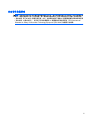 3
3
-
 4
4
-
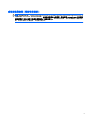 5
5
-
 6
6
-
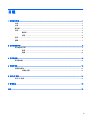 7
7
-
 8
8
-
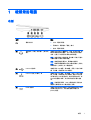 9
9
-
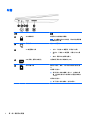 10
10
-
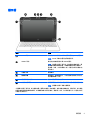 11
11
-
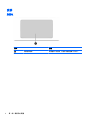 12
12
-
 13
13
-
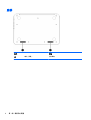 14
14
-
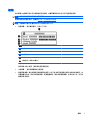 15
15
-
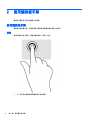 16
16
-
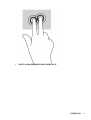 17
17
-
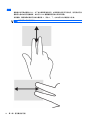 18
18
-
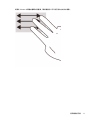 19
19
-
 20
20
-
 21
21
-
 22
22
-
 23
23
-
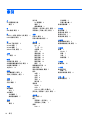 24
24